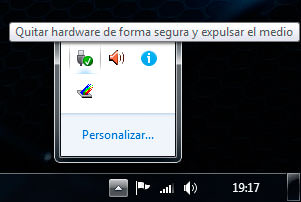Recuperar Datos de Disco Duro Externo Paso a Paso
En la era digital, la información se ha convertido en uno de nuestros recursos más valiosos. La almacenamos en smartphones, ordenadores, memorias USB y, especialmente, en discos duros externos, ideales para guardar grandes volúmenes de datos. Sin embargo, estos dispositivos no están libres de fallos. Si tu disco duro externo no responde o emite ruidos extraños, podría estar dañado. ¿Se puede recuperar archivos borrados de un disco duro externo en este estado? La respuesta es sí. En este artículo te explicamos paso a paso cómo hacerlo de forma efectiva.
Recuperar datos de disco duro externo Gratis mediante cmd
1. Conecta el disco duro externo al PC utilizando un cable USB.
2. En el menú de inicio, ve a “Buscar programas y archivos”. Escribe “cmd” y pulsa Enter. Aparecerá un archivo llamado “cmd.exe” en la lista. Haz clic derecho sobre él. En algunas versiones de Windows, será suficiente con escribir “cmd” en la barra de búsqueda para que aparezca en los resultados la aplicación “Símbolo del sistema”. En ese caso, simplemente clica sobre ella con normalidad.
3. Aparecerá una ventana de comandos con el fondo negro. Escribe “chkdsk” y añade la letra de tu disco duro tras dejar un espacio. Añade “/f” al final (por ejemplo: “chkdsk d: /f”).
4. El equipo empezará a examinar y a reparar los errores del disco duro externo. Espera a que termine el proceso y a que se muestre una pantalla como la que mostramos más abajo.
5. Cuando el procedimiento finalice, ve a Mi PC y comprueba si puedes acceder a los datos de tu disco duro externo. Si el método ha funcionado, habrás recuperado tus archivos.
Ten en cuenta que para realizar todo este proceso deberás tener permisos de administrador en el ordenador que utilices.
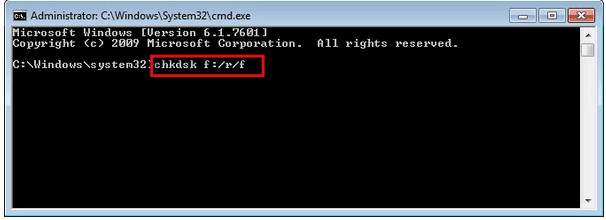
El major programa para recuperar información de disco duro externo
Si el procedimiento anterior se te antoja demasiado técnico, tranquilo: existe la posibilidad de recuperar archivos borrados de un disco duro externo utilizando un programa de recuperación de datos como Tenorshare 4DDiG. Este software hará la mayor parte del trabajo por ti para rescatar toda clase de datos: documentos, archivos .rar, audios, vídeos, archivos de sistema… Sólo tendrás que preocuparte por seguir las siguientes indicaciones:
-
Descarga 4DDiG para Windows de forma gratuita en tu PC. Instala el programa, asegurándote de hacerlo en una ubicación distinta a la de los datos que quieres recuperar.
DESCARGA GRATISDescarga Segura
DESCARGA GRATISDescarga Segura
Conecta tu disco duro externo al equipo por medio de un cable USB y arranca el programa. En la primera ventana, selecciona la ubicación de los archivos que deseas recuperar. Después, haz clic en el botón “Empezar”, situado en la esquina inferior derecha de la pantalla.

-
Después de terminar el escaneo, selecciona los archivos que te interesan y haz clic en “Recuperar”, en la esquina inferior derecha de la pantalla.
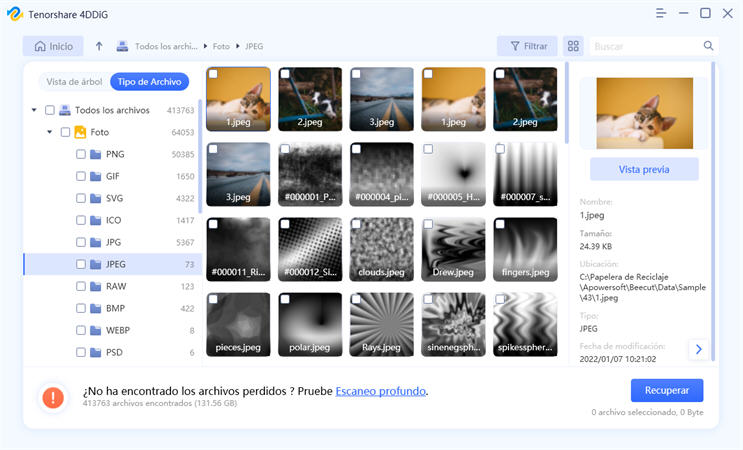
-
A continuación, elige la ubicación donde quieras guardarlos. ¡En unos segundos habrás recuperado tus datos en el destino elegido!
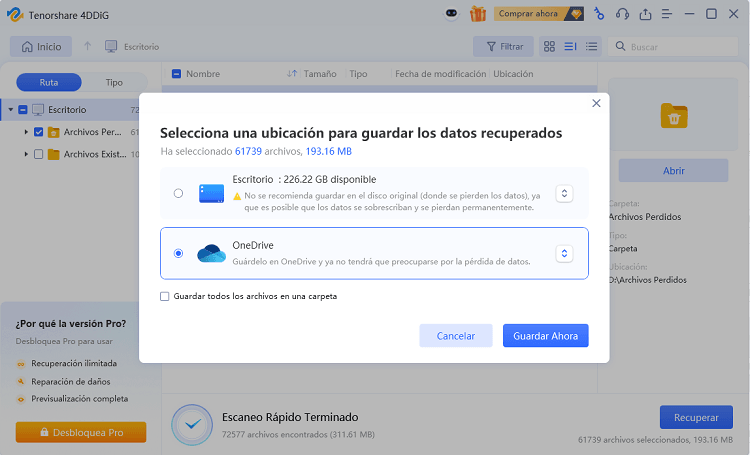
Vídeo Tutorial:
Qué hacer si el PC no reconoce el disco duro externo
Uno de los motivos por el que se nos puede atragantar la recuperación de archivos es porque Windows no reconozca nuestro disco duro externo. Esto puede ocurrir por distintas razones: desde una desactualización del sistema o de los drivers del dispositivo hasta un problema con la conexión USB. Si te encuentras en esta situación, te aconsejamos que pruebes con los siguientes trucos:
1. Comprueba que el disco duro está conectado al sistema. Revisa el estado del cable de conexión. Si este no parece ser el origen del problema, echa un vistazo a las siguientes señales. Si ves alguna, esto implicará que el disco duro está conectado correctamente:
- Sonidos del sistema.
- Sonidos en el disco.
- Luces en la caja del dispositivo.
- Aparición de la unidad en el Administrador de dispositivos. Puedes acceder a él pulsando con el botón derecho sobre el menú de inicio y dirigiéndote a “Unidades de disco” una vez dentro.
2. Prueba a conectar el dispositivo en otro puerto USB o en otro equipo.
3. Si acabas de comprar el disco duro, asegúrate de configurarlo primero en la pestaña “Administración de discos”, que también aparecerá al hacer clic derecho sobre el menú de inicio.
4. Si tu equipo reconoce el disco duro pero éste aparece con un signo de exclamación al lado, desinstala el software que le acompaña para intentar que el ordenador lo reconozca.
5. También es posible que la unidad no tenga asignada una letra (ejemplo: “E:”. En este caso puedes asignarle una haciendo clic derecho sobre el icono e intentar acceder a él después.
6. Otra opción es que la unidad vaya acompañada de las letras “RAW”. Esto implica que el disco está dañado, lo que requerirá un formateo.
7. Asegúrate de que la unidad no está protegida contra escritura, pues en ese caso también será necesario formatearla.
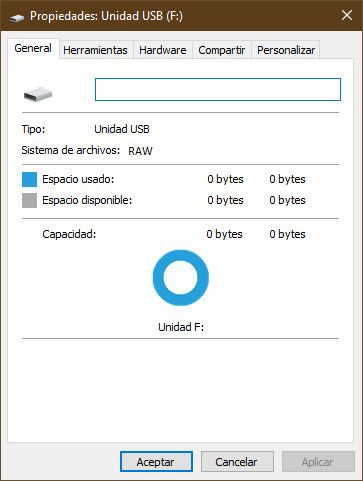
Consejos para un buen mantenimiento del disco duro externo
Una de las mejores maneras de evitar la pérdida de datos de nuestro disco duro externo es tomar precauciones previas. Estas son nuestras recomendaciones para mantener este dispositivo en buen estado:
- Almacena el disco duro externo en un lugar libre de polvo y altas temperaturas. Evita que le dé la luz solar de forma directa.
- Mantén el disco duro en posición horizontal, evitando que se incline hacia los lados o hacia arriba.
- Evita el contacto del objeto con imanes de cualquier tipo.
- Cuida los cables que acompañan al disco duro externo. Para ello, revisa periódicamente su estado y reemplázalos si han sufrido algún daño.
-
A la hora de utilizarlo, asegúrate de no desconectarlo bruscamente. Si haces esto mientras estás accediendo a los archivos que contiene, podrías dañar tus datos. Lo mejor es hacer clic en la opción de extracción segura antes de retirar el cable USB.

- No sobrecargues el disco con archivos que ya no necesitas. Evita también guardar los cambios directamente en la memoria portátil; mejor realízalos en la memoria interna y después transfiere los archivos modificados a la unidad externa.
- Adquiere una funda o herramienta protectora para proteger mejor el disco en caso de caída o accidente.
- Asegúrate de hacer más copias de seguridad de tus datos, en especial de los más valiosos, para evitar disgustos en caso de que el disco duro sufra daños irreparables.
Conclusión
Recuperar archivos borrados de un disco duro externo no tiene por qué ser difícil, pero sí un proceso algo tedioso si no utilizas un programa que te guíe a la hora de hacerlo. En este caso, prevenir siempre es mejor que curar: ¡asegúrate de cuidarlo bien para evitarte disgustos!